Google 크롬은 세계에서 가장 널리 사용되는 브라우저 중 하나이며 우수한 성능으로 알려져 있습니다.
그러나 때때로 당신은 당신의Chrome 브라우저 충돌, 무작위로 멈추거나 웹 페이지가 열리지 않습니다.일부 다른 사람들을 위해,높은 CPU 사용량.여기에서 문제를 보고한 사용자 수,
Chrome은 완전히 죽었지만(사용 가능한 탭이 없고 대화형 기능도 없음) 다른 모든 Windows 작업은 정상입니다.때때로 탐색, 탭 열기, 페이지 로드 또는 다운로드 시 메시지가 표시되는 경우가 있습니다. -Google 크롬이 작동을 멈췄습니다.
비슷한 문제로 고민하는 경우 여기에서 다른 솔루션을 사용하여해결하다Windows 10에서구글 크롬 문제.
내용
Windows 10의 Chrome 정지 문제
- 이 문제가 처음 발생한 경우 Windows를 다시 시작하고 도움이 되는지 확인하십시오.
- 바이러스 백신 보호를 일시적으로 비활성화하고 Chrome 브라우저를 엽니다.
- Windows 클린 부팅 상태로 부팅하고 크롬 브라우저를 엽니다. 제대로 작동하면 문제를 일으키는 시작 충돌이 있을 수 있습니다.
최신 Windows 업데이트 설치
Microsoft는 다양한 버그 수정이 포함된 누적 업데이트를 정기적으로 릴리스합니다.그리고 아마도 크롬 버그 수정과 함께 번들로 제공되는 최신 업데이트일 것입니다.
- Windows + I 키보드 단축키를 눌러 설정 앱을 열고,
- 업데이트 및 보안을 클릭한 다음 Windows 업데이트,
- 그런 다음 업데이트 확인 버튼을 클릭합니다.
- 최신 업데이트(있는 경우)를 다운로드하여 설치합니다.
- Windows를 다시 시작하여 이러한 업데이트를 적용하고 크롬이 제대로 작동하는지 확인하세요.
크롬 브라우저 업데이트
또한 설치된 Chrome 브라우저가 업데이트되었는지 확인하십시오.또는 아래 단계에 따라 Chrome 업데이트를 수동으로 확인할 수 있습니다.
- 컴퓨터에서 열기 크롬.
- 오른쪽 상단 모서리에는더 많은 아이콘 선택(수직 원 라인)
- 도움말을 클릭한 다음 Google 크롬 정보를 클릭합니다.
- 또는 주소 표시줄에 chrome://settings/help를 입력하고 Enter 키를 누를 수 있습니다.
- 자동으로 최신 버전을 확인하고 설치합니다.
- 클릭하여 브라우저를 다시 시작하고 제대로 작동하는지 확인하십시오.
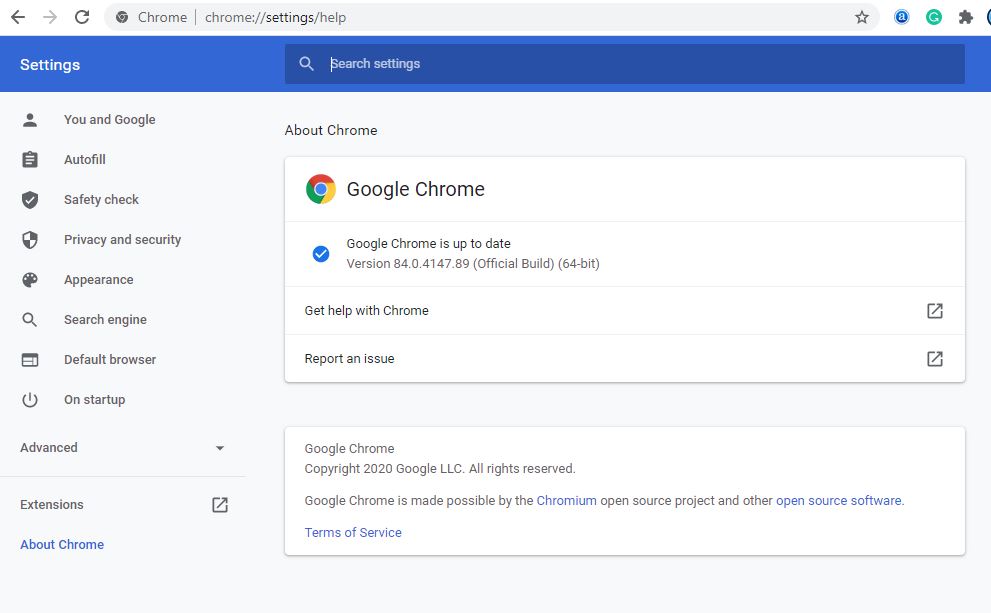
Chrome 작업 관리자 열기
예, Chrome 브라우저에는 브라우저 속도를 저하시키는 원인을 식별하는 데 도움이 되는 자체 작업 관리자가 있습니다.
- 구글 크롬 열기
- 오른쪽 상단 모서리에 있는 더보기 아이콘(원 안의 수직선)을 선택하고,
- 추가 도구에서 작업 관리자를 선택하고,
- 또한 키보드 단축키 shift + Esc를 사용하여 크롬 작업 관리자를 열 수 있습니다.
- 이렇게 하면 브라우저가 느려지는 원인을 파악하는 데 도움이 됩니다.
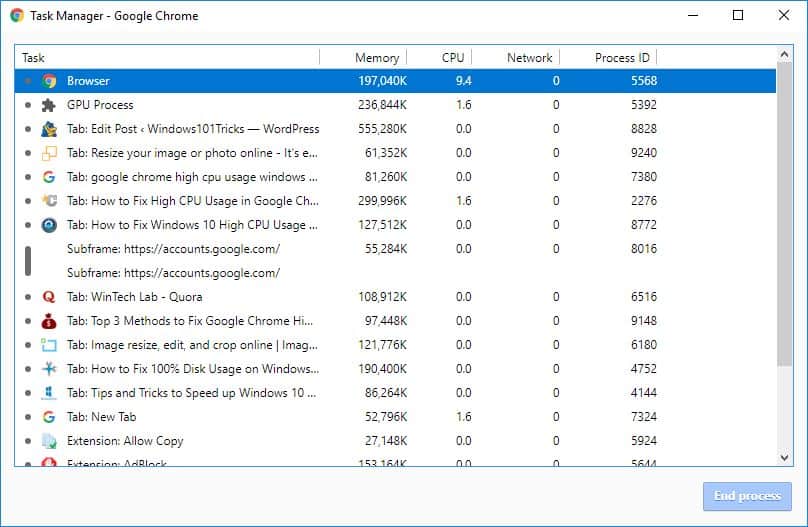
Chrome 브라우저 데이터 지우기
요즘 모든 인터넷 브라우저는 캐시에 일부 파일을 보관하므로 다시 방문할 때 페이지가 빠르게 로드됩니다.그러나 정기적으로 사용하면 이러한 캐시가 매우 커질 수 있으며 브라우저가 정지될 수 있습니다.브라우저의 캐시를 지우는 것은 브라우저의 성능을 수정하고 향상시키는 좋은 방법입니다.
- 메뉴를 표시하려면 오른쪽 상단 모서리에 있는 세 개의 점을 클릭합니다.
- 추가 도구를 클릭하고 인터넷 사용 기록 삭제를 선택합니다.
- 또는 키보드 단축키 Ctrl+Shift+Delete를 사용하여 동일한 창을 열 수 있습니다.
- 모든 시간을 선택하고 지우기 버튼을 클릭하십시오.
- 크롬 브라우저를 다시 열어서 잘 되는지 확인해보자.
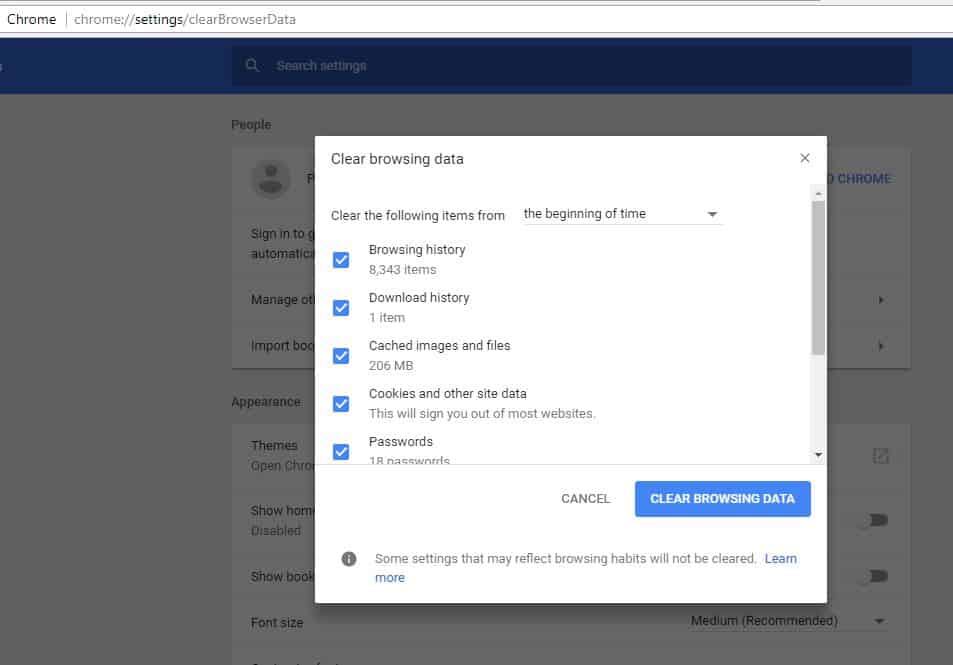
Chrome 확장 프로그램 비활성화
리소스가 부족한 확장 프로그램이나 추가 기능을 설치하면 Chrome 브라우저가 멈추거나 충돌할 수 있습니다.비활성화를 시도하고 브라우저가 제대로 작동하는지 분석할 수 있습니다.
Chrome 확장 프로그램을 비활성화하려면
- 크롬 브라우저를 열고,
- 메뉴로 이동(오른쪽 상단에 점 3개)
- 추가 도구를 클릭한 다음 확장을 선택하고
- 또는 주소 표시줄에 chrome://extensions/를 입력하여 설치된 확장 프로그램 목록을 얻을 수 있습니다.
- 설치된 모든 확장을 여기에서 토글하고 브라우저 성능을 확인하십시오.
- 그런 다음 하나씩 열고 문제를 일으키는 확장을 확인하십시오.
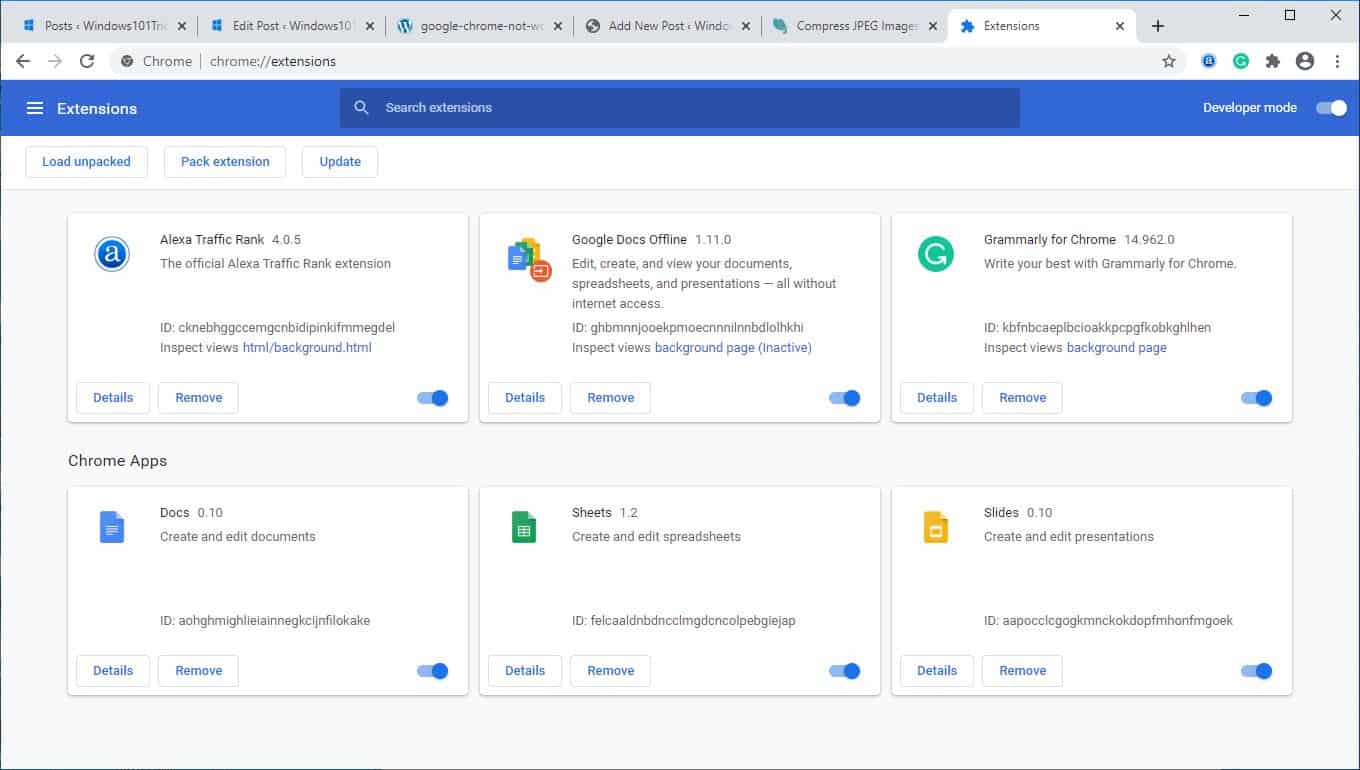
하드웨어 가속 비활성화
하드웨어 가속은 CPU 대신 다른 구성 요소에 무거운 작업을 오프로드하는 기능입니다.일반적으로 이것은 그래픽 작업을 GPU로 오프로드합니다.이 기능을 사용하면 Chrome이 더 원활하게 실행되는 데 도움이 되지만 경우에 따라 문제가 발생할 수도 있습니다.위의 수정 사항을 시도했지만 여전히 Chrome 정지가 발생하면 하드웨어 가속을 비활성화하고 차이가 있는지 확인해야 합니다.
- 크롬 브라우저를 열고,
- 메뉴 클릭(오른쪽 상단)
- 설정을 선택하고 아래로 스크롤하여 고급을 선택합니다.
- "시스템" 섹션에서 가능한 경우 "하드웨어 가속 사용"을 찾아 비활성화합니다.
Chrome 기본 폴더 이름 바꾸기
다음은 Windows 10에서 Chrome 브라우저 문제를 해결할 수 있는 또 다른 솔루션입니다.
- Chrome 닫기(실행 중인 경우)
- Windows + E 키보드 단축키로 Windows 탐색기 열기
- 주소 표시줄에 입력 %USERPROFILE%AppDataLocalGoogleChrome사용자 데이터
- 여기에서 기본 폴더를 찾을 수 있습니다."Default.old"로 이름을 바꿉니다.
- Google 크롬을 열고 이것이 충돌을 막는 데 도움이 되는지 확인하십시오.
구글 크롬 재설치
이러한 단계가 도움이 되지 않으면 Google 크롬을 다시 설치하는 것이 좋습니다.이를 위해:
- 프로그램 및 기능으로 이동하여 Chrome을 제거합니다.
- 그런 다음 explorer.exe를 열고 다음으로 이동하십시오. %USERPROFILE%앱데이터로컬
- 삭제" Google" 폴더
- 구글 크롬 다운로드, 다시 설치하십시오.
또한 때때로 손상된 시스템 파일은 시스템 및 응용 프로그램의 성능에 영향을 줄 수 있습니다.이로 인해 Chrome 브라우저가 느려질 수 있습니다.DISM 복원 상태 명령을 실행하고시스템 파일 검사기누락된 올바른 시스템 파일을 자동으로 감지하고 복원하는 유틸리티입니다.Windows를 다시 시작하고 Windows 10 및 Chrome 브라우저가 제대로 작동하는지 확인합니다.
이러한 솔루션이 문제를 해결하는 데 도움이 됩니까?Windows 10에서구글 크롬 문제?아래 의견에 대해 알려주십시오. 또한 읽어보십시오.
- Windows 10에서 Chrome 등록되지 않은 오류를 수정하는 방법
- Windows 10 업데이트 후 Microsoft Edge가 응답하지 않고 성능이 저하됨
- Windows 10에서 Chrome 다크 모드를 활성화하는 방법
- Google Chrome에서 오류가 발생했습니다.
- 해결: 이 웹사이트는 Google Chrome, Windows 10에서 오류에 액세스할 수 없습니다.

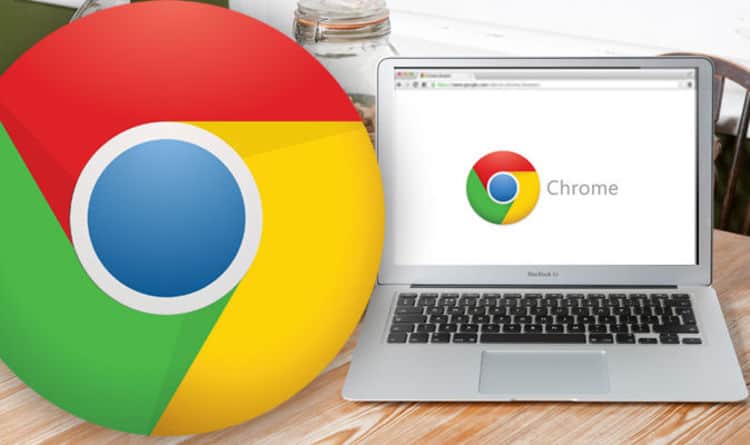

![[수정됨] Microsoft Store에서 앱 및 게임을 다운로드할 수 없음](https://oktechmasters.org/wp-content/uploads/2022/03/30606-Fix-Cant-Download-from-Microsoft-Store.jpg)
![[수정됨] Microsoft Store에서 앱을 다운로드하고 설치할 수 없음](https://oktechmasters.org/wp-content/uploads/2022/03/30555-Fix-Microsoft-Store-Not-Installing-Apps.jpg)

